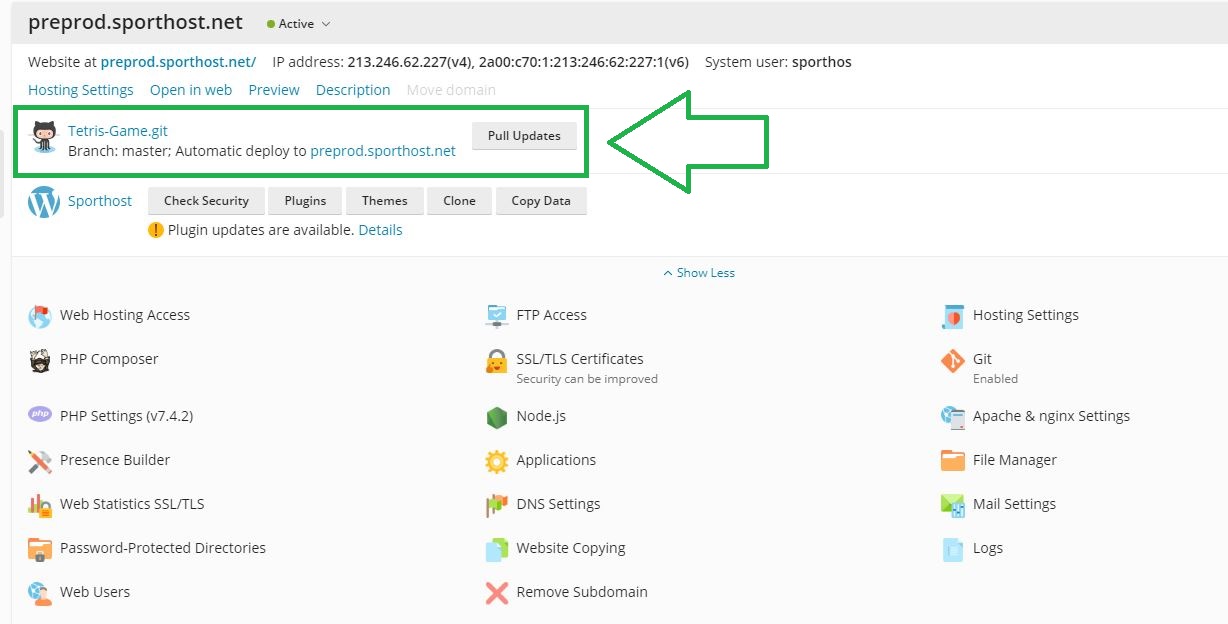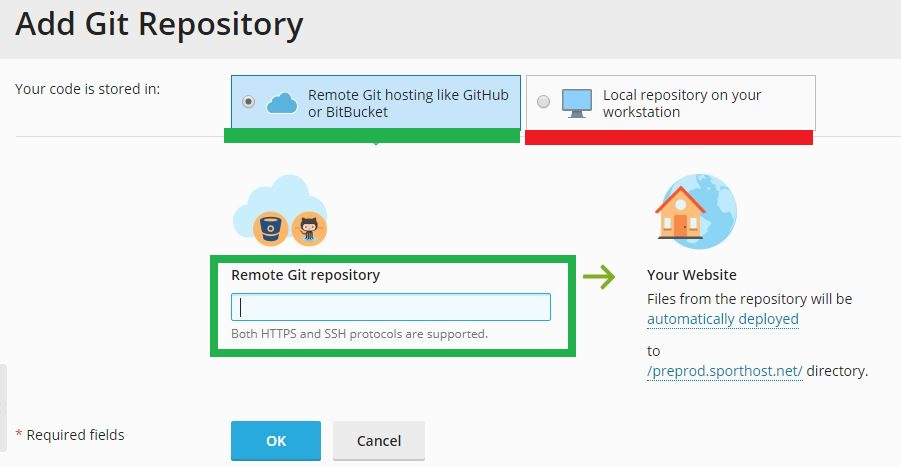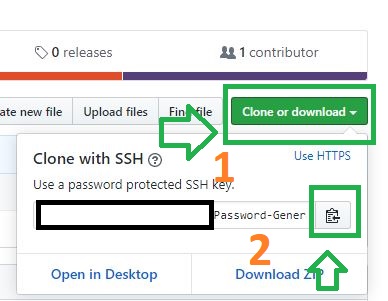Différences entre versions de « How to add repositories with Git to Plesk »
| (7 versions intermédiaires par 2 utilisateurs non affichées) | |||
| Ligne 1 : | Ligne 1 : | ||
| − | === | + | <span data-link_translate_en_title="How to add repositories with Git to Plesk" data-link_translate_en_url="How to add repositories with Git to Plesk"></span>[[:en:How to add repositories with Git to Plesk]][[en:How to add repositories with Git to Plesk]] |
| + | <span data-link_translate_fr_title="How to add repositories with Git to Plesk" data-link_translate_fr_url="How to add repositories with Git to Plesk"></span>[[:fr:How to add repositories with Git to Plesk]][[fr:How to add repositories with Git to Plesk]] | ||
| − | + | {{#seo: | |
| + | |title=How to add repositories with Git to Plesk. | ||
| + | |title_mode=append | ||
| + | |keywords=these,are,your,keywords | ||
| + | |description=Discover in this article how to add repositories with Git to Plesk | ||
| + | |image=Uploaded_file.png | ||
| + | |image_alt=Wiki Logo | ||
| + | }} | ||
| + | === Accéder à l'extension Git dans votre plate-forme Plesk === | ||
| + | |||
| + | Afin d'ajouter le dépôt à votre '''''Plesk''''', veuillez cliquer sur l'option "Git" dans le tableau de bord principal de '''''Plesk''''', voir la photo ci-dessous. (flèche rouge & rectangle rouge) | ||
<br> | <br> | ||
<br> | <br> | ||
| Ligne 10 : | Ligne 21 : | ||
| − | + | Pour ajouter un dépôt Git, vous devez choisir entre les deux options disponibles, "Dépôt distant" / "Dépôt local". Dans cet exemple, je vais choisir le dépôt distant en utilisant Github. (voir photo jointe ci-dessous) | |
| − | + | Dans la barre "Remote Git Repository", vous devez coller le lien de votre dépôt Github. Pour trouver le lien de votre dépôt Github, veuillez consulter la photo ci-dessous. | |
| − | + | De plus, avant de télécharger le dépôt de Github, vous devez copier la clé SSH ''(la clé SSH sera automatiquement générée après avoir collé le lien de votre dépôt Github dans la barre)'' et la coller dans votre propre compte Github, dans la section SSH. (voir photo ci-dessous. | |
------------------------------------------------------------------------------------------------------------------------------------------------------------------------------------------------------------------------------------------------------------------------------------------------------------------------------------ | ------------------------------------------------------------------------------------------------------------------------------------------------------------------------------------------------------------------------------------------------------------------------------------------------------------------------------------ | ||
| Ligne 22 : | Ligne 33 : | ||
------------------------------------------------------------------------------------------------------------------------------------------------------------------------------------------------------------------------------------------------------------------------------------------------------------------------------------ | ------------------------------------------------------------------------------------------------------------------------------------------------------------------------------------------------------------------------------------------------------------------------------------------------------------------------------------ | ||
| − | [[Fichier:ikw-git-add-repo-link2.jpg]] | + | [<[Fichier:ikw-git-add-repo-link2.jpg]] |
<br> | <br> | ||
<br> | <br> | ||
| Ligne 32 : | Ligne 43 : | ||
------------------------------------------------------------------------------------------------------------------------------------------------------------------------------------------------------------------------------------------------------------------------------------------------------------------------------------ | ------------------------------------------------------------------------------------------------------------------------------------------------------------------------------------------------------------------------------------------------------------------------------------------------------------------------------------ | ||
| − | + | Pour ajouter la clé SSH, cliquez sur "Nouvelle clé SSH" et collez la clé à l'intérieur de la boîte. | |
<br> | <br> | ||
<br> | <br> | ||
| Ligne 40 : | Ligne 51 : | ||
------------------------------------------------------------------------------------------------------------------------------------------------------------------------------------------------------------------------------------------------------------------------------------------------------------------------------------ | ------------------------------------------------------------------------------------------------------------------------------------------------------------------------------------------------------------------------------------------------------------------------------------------------------------------------------------ | ||
| − | + | Une fois que la clé SSH a été ajoutée à votre compte Github, vous pouvez poursuivre le processus d'ajout du référentiel à votre plateforme Plesk. Le processus, en fonction de la taille de votre référentiel, peut prendre de 3 secondes à quelques minutes. | |
| − | + | Lorsque le dépôt a été ajouté, il devrait ressembler à celui de la photo ci-dessous. | |
<br> | <br> | ||
<br> | <br> | ||
| Ligne 48 : | Ligne 59 : | ||
<br> | <br> | ||
------------------------------------------------------------------------------------------------------------------------------------------------------------------------------------------------------------------------------------------------------------------------------------------------------------------------------------ | ------------------------------------------------------------------------------------------------------------------------------------------------------------------------------------------------------------------------------------------------------------------------------------------------------------------------------------ | ||
| − | + | Si vous avez ajouté des mises à jour au référentiel sur Github, vous pouvez "Tirer" ces mises à jour vers Plesk en utilisant l'option "Tirer les mises à jour" que vous avez à disposition dans votre tableau de bord principal de Plesk. (voir photo ci-jointe) | |
<br> | <br> | ||
<br> | <br> | ||
| Ligne 58 : | Ligne 69 : | ||
| − | [[catégorie:Hébergement mutualisé]] | + | [[catégorie:Hébergement mutualisé]] [[Catégorie:Hébergement Web]] |
Version actuelle datée du 18 septembre 2021 à 14:35
en:How to add repositories with Git to Plesk fr:How to add repositories with Git to Plesk
Accéder à l'extension Git dans votre plate-forme Plesk
Afin d'ajouter le dépôt à votre Plesk, veuillez cliquer sur l'option "Git" dans le tableau de bord principal de Plesk, voir la photo ci-dessous. (flèche rouge & rectangle rouge)
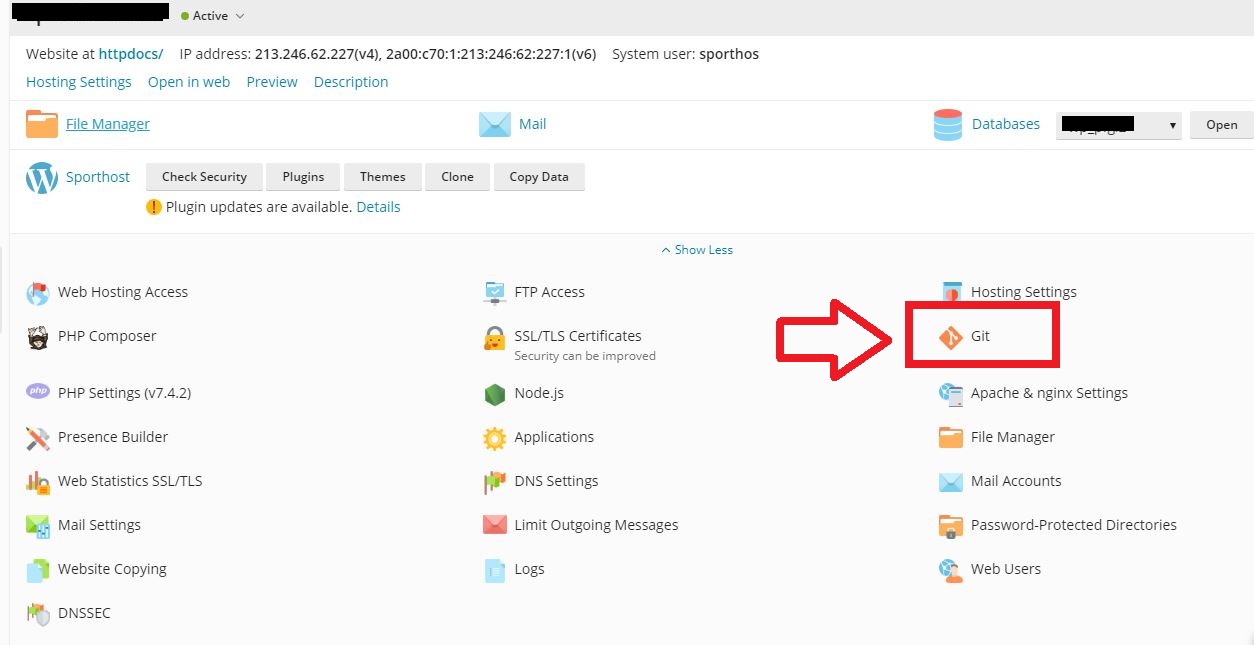
Pour ajouter un dépôt Git, vous devez choisir entre les deux options disponibles, "Dépôt distant" / "Dépôt local". Dans cet exemple, je vais choisir le dépôt distant en utilisant Github. (voir photo jointe ci-dessous)
Dans la barre "Remote Git Repository", vous devez coller le lien de votre dépôt Github. Pour trouver le lien de votre dépôt Github, veuillez consulter la photo ci-dessous.
De plus, avant de télécharger le dépôt de Github, vous devez copier la clé SSH (la clé SSH sera automatiquement générée après avoir collé le lien de votre dépôt Github dans la barre) et la coller dans votre propre compte Github, dans la section SSH. (voir photo ci-dessous.
[<[Fichier:ikw-git-add-repo-link2.jpg]]
Pour ajouter la clé SSH, cliquez sur "Nouvelle clé SSH" et collez la clé à l'intérieur de la boîte.
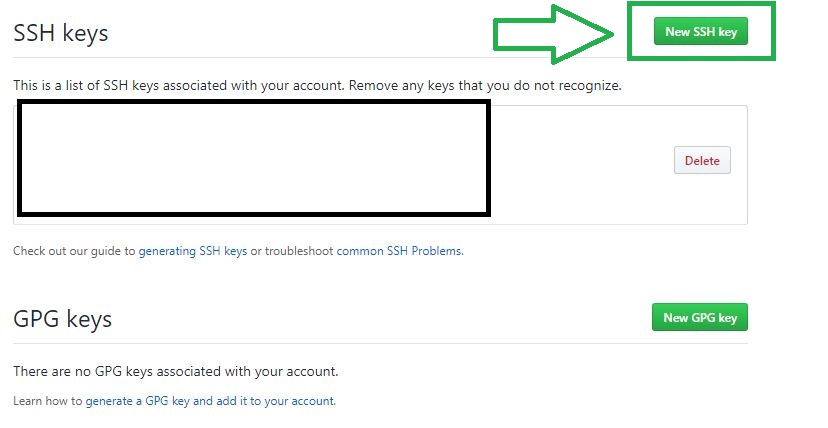
Une fois que la clé SSH a été ajoutée à votre compte Github, vous pouvez poursuivre le processus d'ajout du référentiel à votre plateforme Plesk. Le processus, en fonction de la taille de votre référentiel, peut prendre de 3 secondes à quelques minutes.
Lorsque le dépôt a été ajouté, il devrait ressembler à celui de la photo ci-dessous.
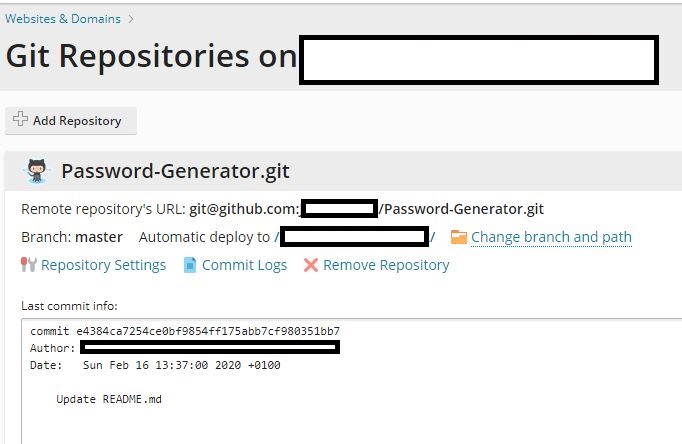
Si vous avez ajouté des mises à jour au référentiel sur Github, vous pouvez "Tirer" ces mises à jour vers Plesk en utilisant l'option "Tirer les mises à jour" que vous avez à disposition dans votre tableau de bord principal de Plesk. (voir photo ci-jointe)